Реклама
Мицрософт Оффице има пуно поставки, али можда оно што вам се додељује према задатку можда није најбољи избор. Показаћемо вам кључна подразумевана подешавања за Оффице која би требало да прилагодите да бисте уштедели време и били ефикаснији.
Нека подешавања су доступна широм сви Оффице програми Мицрософт Оффице Шта? Водич кроз екосистем Оффице СуитеСви знају шта је Мицрософт Оффице, зар не? Ворд, Екцел, ПоверПоинт, Оутлоок, ОнеНоте - једноставно. Шта је са Оффице Онлине, Оффице Мобиле, Оффице 2016 и Оффице 365? Оффице пакет је постао сложен. Открићемо га за ... Опширније , попут прилагођавања карактеристика траке, док су друге ексклузивне. Погледаћемо неке универзалне подразумеване вредности, а затим ћемо се позабавити програмима Екцел, ПоверПоинт и Ворд.
Ако мислите да смо нешто пропустили са ове листе, обавестите нас у коментарима у наставку.
универзалан
Неке опције су доступне у свим (или већини) Оффице програмима.
1. Прилагодите врпцу
Трака је трака која се појављује на врху и садржи пречице и наредбе за најчешће задатке. Да бисте га прилагодили, идите на
Датотека> Опције> Прилагоди врпцу. На левој страни ћете видети све доступне команде, док десна приказује вашу тренутну конфигурацију.
Кликните на ставку са леве стране, а затим кликните на Додај >> да га померите удесно. Можете да кликнете знакове плус да бисте проширили категорије и добили додатну прилагодбу о томе шта је укључено.
За потпуне информације о овом процесу, проверите наше водич за оптимизацију Оффице 2016 траке Како оптимизирати Оффице 2016 врпцу или интерфејс менијаДа ли често тражите ставке менија у Мицрософт Оффице-у? Време је да реорганизујете и прилагодите мени Траке за ваше личне потребе. Изненадит ћете се колико је флексибилан и једноставан! Опширније .
2. Сачувај локацију
Ако своје датотеке обично сачувате на истој локацији, требало би да подесите задати пут датотеке. Да бисте то урадили, идите на Датотека> Опције> Сачувај и потражите Сачувајте документе одељак.

Прво, означите Сачувај у рачунар подразумевано. Следеће Подразумевана локација локалне датотеке кликни Прегледај… и крени се путем којим желиш. Затим кликните на У реду два пута.
Екцел
3. Број радних листова
Прошле верзије програма Екцел увек су имале три празна радна листа при постављању нове прорачунске таблице. Ово је осмишљено тако да покаже људима који су одлика више радних листова 14 савета за уштеду времена у програму Мицрософт ЕкцелАко је Мицрософт Екцел у прошлости већ трошио пуно вашег времена, дозволите нам да вам покажемо како да вратимо нешто од тога. Ових једноставних савета је лако запамтити. Опширније постојао. Три су подмирена као леп износ који не би оптеретио корисника да избрише вањске радне листове ако им нису потребни.
Времена су се променила и већина Екцел корисника је добро упозната са овом функцијом. Као такве, модерне верзије се отварају само са једним радним листом. Измена је једноставна. Идите у Екцел Датотека> Опције. На Генерал картицу, испод Приликом стварања нових радних књига, можете унети вредност у Укључите оволико листова.
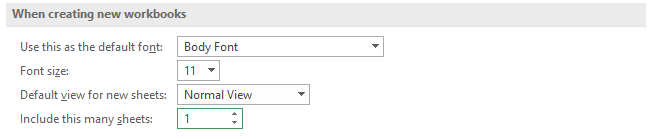
Ваш унос не сме бити већи од 255. Када завршите, кликните на У реду.
4. Преломити текст
Ако низ премаши ширину ћелије, тада ће се проширити и на оне суседне. Ово се може превазићи замотавање текста Уштеда времена са текстуалним операцијама у ЕкцелуЕкцел може да ради магију са бројевима и може поднијети знакове једнако добро. Овај приручник показује како анализирати, претворити, заменити и уредити текст у оквиру табела. Ове основе ће вам омогућити да изводите сложене трансформације. Опширније па се уклапа у једну ћелију.
Да бисте омотали текст подразумевано омогућили, прво унесите нову прорачунску табелу и идите на Кућа на траци и унутар Стилови група кликните десним тастером миша Нормално. Кликните на Модификовати… и онда Формат… Пребаците се на Поравнање картицу, означите Преломити текст, и кликните У реду два пута.
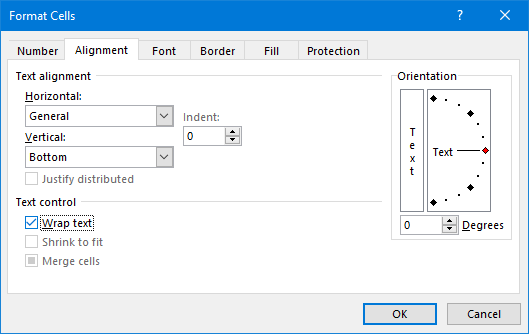
Ово је променило поставку на тренутној табели, али сада је потребно да се аутоматски применимо и за све будуће. То можете учинити до користећи предлошке Предложак Екцела за сваки случајПрескочите стрму кривуљу учења и сортирајте свој живот снагом Екцел предложака. Саставили смо избор шаблона за аутоматско ажурирање за праћење буџета, управљање пројектима и још много тога. Опширније .
За то морамо знати вашу почетну фасциклу Екцел. Ако то не знате, држите Екцел отворен и притисните Алт + Ф11 да отворите ВБА едитор. Затим притисните Цтрл + Г, улазни ? апликација. СтартупПатх и притисните Унесите. Стаза мапе ће се појавити испод наредбе.
Иди на Датотека> Сачувај као, име датотеке књига и на Сачувај као тип падајући избор Предложак Екцела. Сада Претражите до путање мапе из претходног корака и сачувати шаблон овде. Све нове прорачунске табеле које отворите ће сада користити овај образац.
Упориште
5. Заврши на Црном клизачу
Када стигнете до краја ваш ПоверПоинт у начину презентације 10 савета за бољи избор ПоверПоинт презентација са Оффице 2016Мицрософт ПоверПоинт наставља да поставља нове стандарде. Нове функције у програму ПоверПоинт 2016 показују своје најбоље место као најбољу опцију за паметне и креативне презентације. Опширније последња ствар коју видите није ваш крајњи слајд, већ уместо црног екрана са текстом „Крај презентације, кликните да бисте изашли.“ Ту је да презентација заврши, али ако сте већ дизајнирали слајд за то, то је црни екран сувишан.
Коначни слајд је омогућен подразумевано, али можете га искључити за све презентације. Иди на Датотека> Опције и кликните Напредно лево. Померите се до Слиде Схов одељак и одвежите Завршите црним слајдом.

Кликните на У реду да сачувате своје измене.
6. Начин прегледа
Када отворите ПоверПоинт датотеку, она ће се подразумевати према приказу у који је датотека сачувана. На примјер, то би могло утјецати на то да ли се при учитавању датотеке појављују одјељке сличица или биљешки. Ово можете надјачати тако да ПоверПоинт аутоматски примењује ваше поставке приказа.
Да бисте то променили, идите на Датотека> Опције и изаберите Напредно са леве стране. Померите се до Приказ, користите падајући мени на Отворите све документе помоћу овог приказа ред.
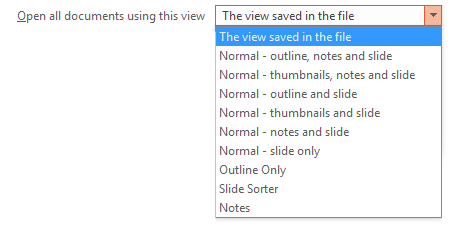
Учините свој избор и кликните У реду да сачувате своје измене.
Ворд
7. Промените фонт
Тхе стандардни фонт Ворд Како стилизовати фонтове у програму Мицрософт Ворд како би се истакнуо ваш текстДобро обликовани текст може привући пажњу вашег читатеља и помоћи им да пролазе кроз ваш документ. Показали смо вам како да додате тај завршни додир у Мицрософт Ворд. Опширније некад је био Тимес Нев Роман, али сада је Цалибри. Ако нисте обожаватељ ове последње и често вам се чини да морате да је мењате, уштедите мало времена и промените подразумевани фонт када креирате нови документ.
Иди на Кућа на траци и, унутар Фонт групу, кликните на стрелица надоле. Ово ће отворити нови прозор у којем можете одабрати који фонт желите да добијете, заједно са различитим компонентама попут стила и величине. Када будете спремни, кликните на Фабрички подешен и изаберите Сви документи засновани на уобичајеном предлошку?, а затим кликните на У реду.
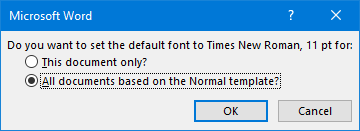
8. Онемогући опције лепљења
Када нешто залепите у Ворд, аутоматски ће се приказати оквир Опције лепљења који вам омогућава да одаберете форматирање. Ово можете брзо одбацити притиском на изаћи, али ако вам то никада не треба, можете га у потпуности искључити.
Да бисте онемогућили оквир „Опције налепљивања“, идите на Датотека> Опције и изаберите Напредно лево. Дођите до Изрежите, копирајте и залепите одсек и уклоните везу Приказује се дугме Опције лијепљења када се садржај залијепи. Кликните на У реду.

Не постављајте се за подразумевано
Можете толико прилагодити Оффице-у - не подмирите се по заданом! Иако се промена фонта или омота текста може чинити ситницом, уштедјено време да их више не морате стално прилагођавати надограђује се.
Ако имате још више савета, свидеће вам се наш савет како бити продуктивнији у Оффице-у 10 једноставних савета за Оффице 2013 који ће вас учинити продуктивнијимаВештине МС Оффице-а остају усађене у главним уобичајеним вештинама које послодавци траже. Дакле, будите паметнији уз ових десет једноставних савета за Оффице 2013 и искористите више слободног времена око воденог хладњака. Опширније .
Ако имате више савета за Ворд, погледајте наш водич на подразумеване поставке за Ворд које можете да прилагодите 10 Подразумевана подешавања за Мицрософт Ворд које можете да оптимизујетеНеколико једноставних корака за оптимизацију могу побољшати вашу продуктивност помоћу програма Мицрософт Ворд. Доносимо вам десет брзих и једноставних поставки за ваше свакодневне задатке. Опширније .
Који од ових савета вам највише помаже? Постоји ли задана поставка коју смо пропустили?
Јое је рођен са тастатуром у рукама и одмах је почео да пише о технологији. Сада је слободни писац. Питајте ме за Лоом.